Acceda a archivos WSL Linux desde Windows 10
Windows 10 versión 1903 "Actualización de abril de 2019" viene con una serie de cambios y mejoras interesantes realizados en la función WSL. Estos incluyen distribuciones adicionales en la Tienda, la capacidad de buscar archivos WSL desde File Exporer y más.
Anuncio publicitario
La función WSL proporciona la capacidad de ejecutar Linux de forma nativa en Windows 10. WSL significa Subsistema de Windows para Linux, que inicialmente se limitaba solo a Ubuntu. Las versiones modernas de WSL permiten instalar y ejecutar múltiples distribuciones de Linux desde Microsoft Store.

Después habilitando WSL, puede instalar varias versiones de Linux desde la Tienda. Puede utilizar los siguientes enlaces:
- Ubuntu
- openSUSE Leap
- SUSE Linux Enterprise Server
- Kali Linux para WSL
- Debian GNU / Linux
y más.
Con Windows 10 versión 1903 "Actualización de abril de 2019", puede acceder fácilmente a todos los archivos de sus distribuciones de Linux desde Windows. En el momento de redactar este documento, esta función está implementada en la compilación 18836 de Windows 10. Está en camino a la sucursal 19h1, así que lo veremos con la próxima compilación. Así es como se puede hacer.
Para acceder a archivos WSL Linux desde Windows 10, Haz lo siguiente.
- Habilitar la función WSL.
- Instalar en pc alguna distribución, por ejemplo Ubuntu e inícielo.
- Mientras esté en un directorio en un FS de Linux, escriba
explorador.. - Esto abrirá una ventana del Explorador de archivos, ubicada dentro de su distribución de Linux.
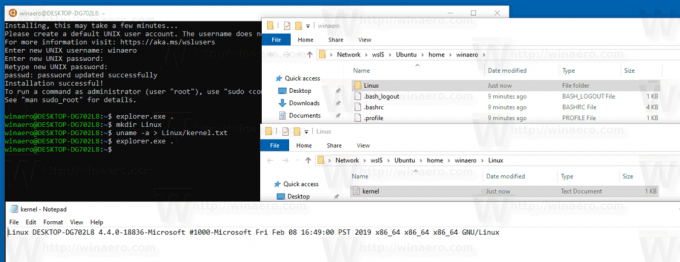
Desde allí, puede acceder a los archivos de Linux que desee, como lo haría con cualquier otro archivo a través del Explorador de archivos. Esto incluye operaciones como: arrastrar archivos de un lado a otro a otras ubicaciones, copiar y pegar, e incluso usar entradas de menú contextual personalizadas agregadas por Notepad ++, VSCode y otro software.
El Explorador de archivos muestra los archivos de distribución como un recurso compartido de red virtual en la ruta \\ wsl $ \

El equipo de WSL está investigando activamente formas de mejorar la capacidad de detección de archivos de Linux dentro del Explorador de archivos. El progreso de su trabajo ya se puede ver en Windows 10 Build 18836 que muestra el sistema de archivos WSL / Linux en el Explorador de archivos.
Acceda a archivos de Linux en la línea de comandos
Además del Explorador de archivos, puede utilizar el símbolo del sistema clásico y las herramientas de PowerShell para acceder a sus archivos de Linux. De manera similar, debe navegar a \\ wsl $ \ {nombre de distribución} \ donde {nombre de distribución} es el nombre de una distribución en ejecución.
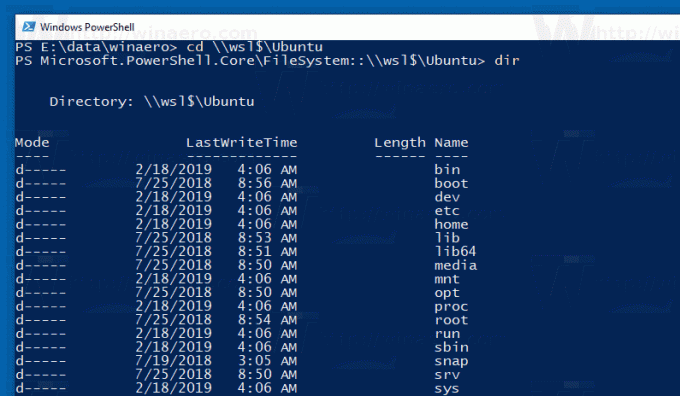
Problemas conocidos
Esta es una característica nueva y es posible que algunas piezas no funcionen a la perfección. A continuación, se muestran algunos problemas conocidos de los que queremos informarle al utilizar esta función:
- A partir de ahora, solo se podrá acceder a los archivos de distribución desde Windows cuando la distribución se esté ejecutando. Los desarrolladores agregarán soporte para distribuciones que no se ejecutan en una actualización futura.
Dado que el servidor de archivos 9P se ejecuta dentro de cada distribución, solo es accesible cuando esa distribución se está ejecutando. El equipo está buscando formas de ayudar a resolver esto. -
El acceso a los archivos de Linux se trata de la misma manera que el acceso a un recurso de red, y se seguirán aplicando las reglas para acceder a los recursos de red.
Por ejemplo: cuando se usa CMD, cd \\ wsl $ \ Ubuntu \ home no funcionará (ya que CMD no admite rutas UNC como directorios actuales), sin embargo, copie \\ wsl $ \ Ubuntu \ home \ somefile.txt C: \ dev \ trabajará -
Las reglas anteriores aún se aplican, ¡NO debe acceder a sus archivos de Linux dentro de la carpeta AppData!
Si intenta acceder a sus archivos de Linux a través de su carpeta AppData, está omitiendo el uso del servidor 9P, lo que significa que no tendrá acceso a sus archivos de Linux y posiblemente podría corrupto tu distribución de Linux.
Nota: Un servidor 9P es un servidor que contiene protocolos que admiten metadatos de Linux, incluidos los permisos. El demonio de inicio de WSL ahora incluye un servidor 9P. Hay un servicio y un controlador de Windows que actúa como cliente y habla con el servidor 9P (que se ejecuta dentro de una instancia de WSL). El cliente y el servidor se comunican a través de sockets AF_UNIX, ya que WSL permite la interoperabilidad entre una aplicación de Windows y una aplicación de Linux usando AF_UNIX.
Fuente: Microsoft

